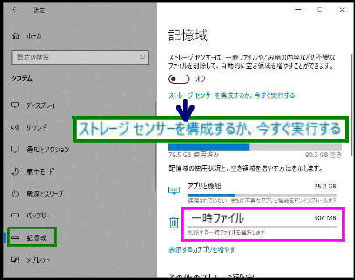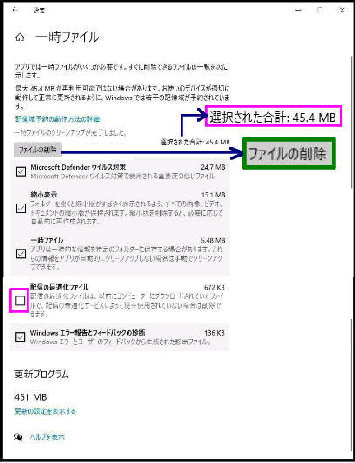「ファイルの削除」 ボタンを押すと、選択
された一時ファイルが削除されます。
● ストレージセンサー/一時ファイルのクリーンアップ
「選択された合計」 で、デフォルトで選択
されたファイルの合計容量が参考表示
されます。
「一時ファイル」 画面です。
一時ファイルの種類と使用容量が表示
されます。
ファイルの種類のチェックボックス (□)
のチェックを外すと削除の対象外です。
使用状況の 「一時ファイル」 をクリック
してください。
ストレージセンサーのクリーンアップで
「一時ファイル」 の対象を設定したり、
個別に実行することができます。
「記憶域」 設定画面です。
設定→ システム→ 記憶域
の順に選ぶと、この画面になります。
削除が完了すると、「ファイルの削除」
ボタンの上部に、
一時ファイルのクリーンアップが
完了しました。
と表示されます。
【削除ファイルの例}】 ■Microsoft Defender ウイルス対策 ■縮小表示 ■一時ファイル
■配信の最適化ファイル ■Windows エラー報告とフィードバックの診断 ■ログファイルの設定
《 Windows 10 バージョン20H2 画面 》